使用Xshell远程连接管理Linux实践
1、Xshell整体优化
1.1 点击 工具 ,然后选择 选项
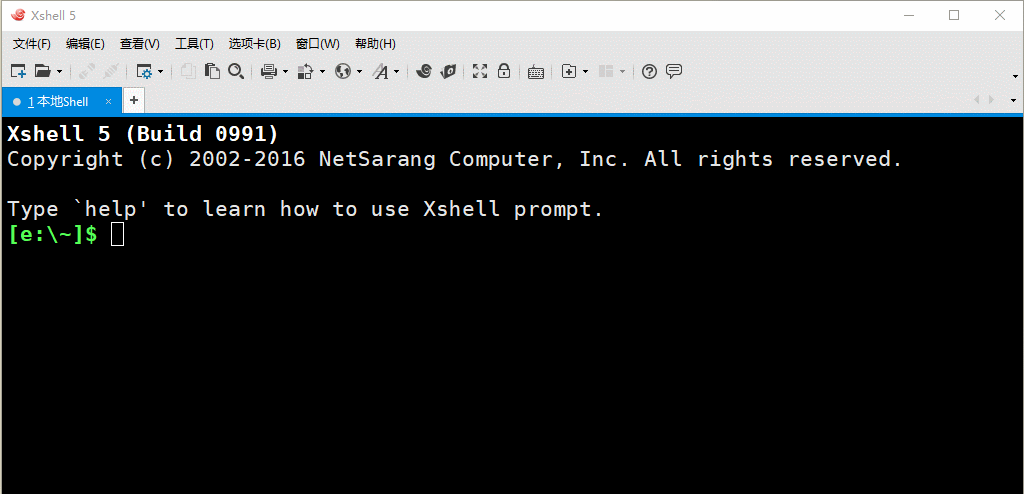
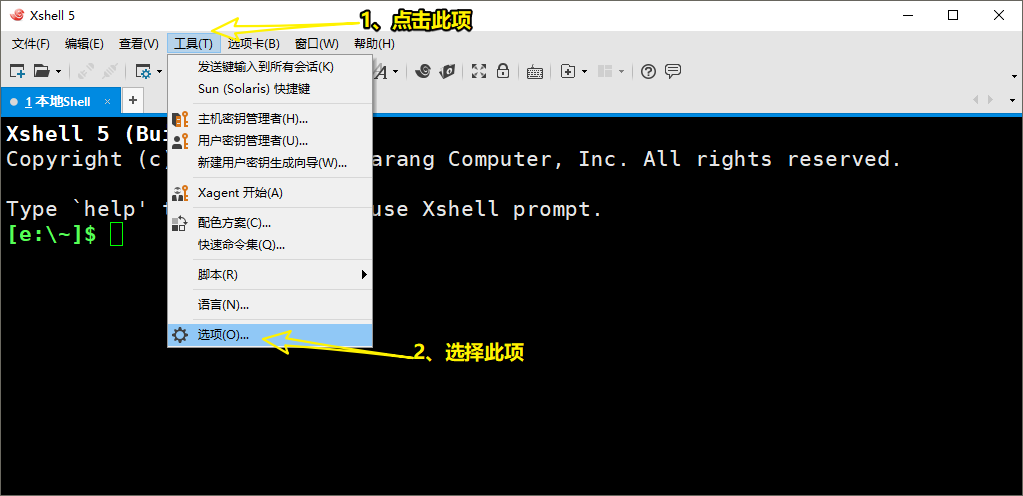
1.2 在 常规 选项中,下面的存放路径根据个人修改(可选默认)
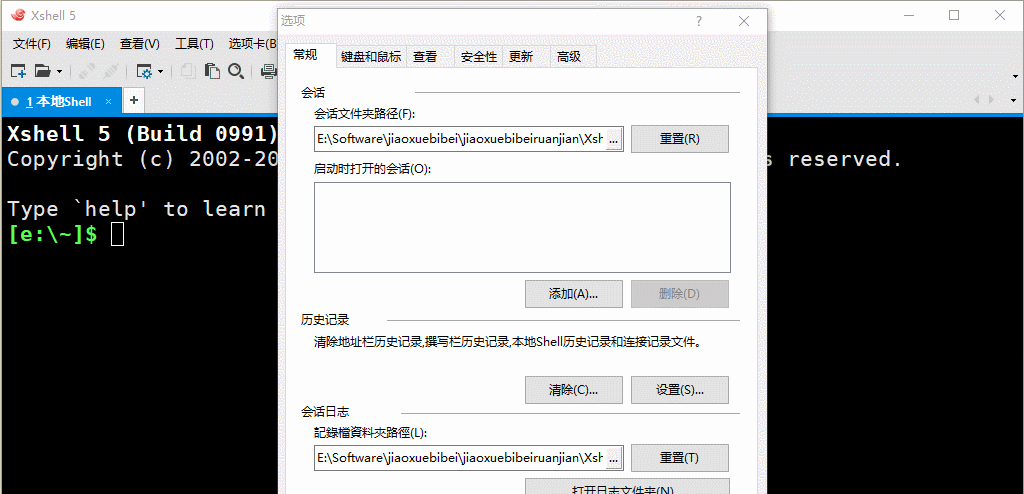
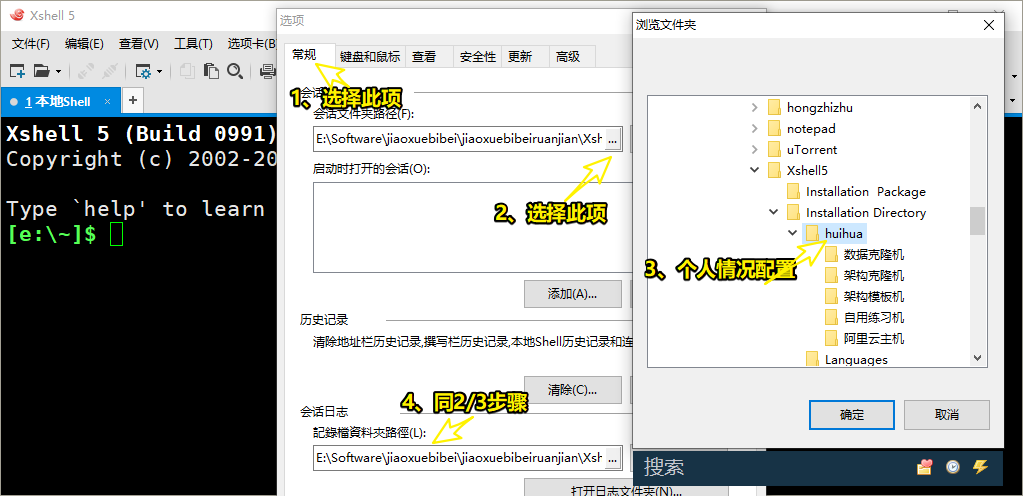
1.3 在 更新 选项中,将 √ 取消
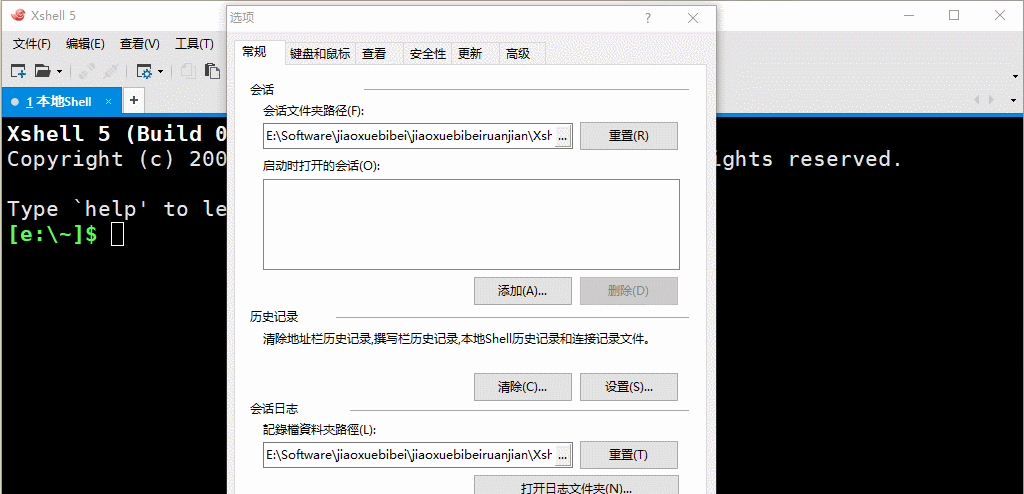
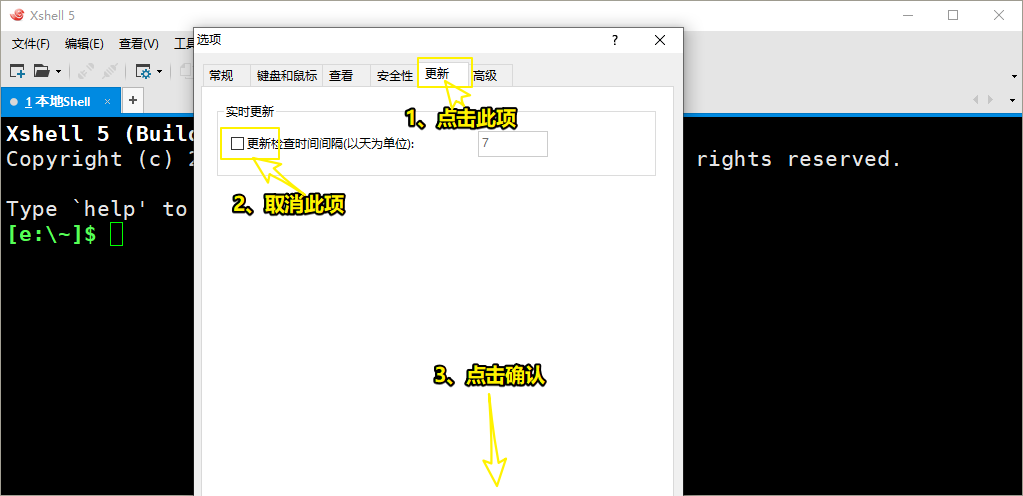
1.4 显示优化,将 地址栏 和 链接栏 去掉
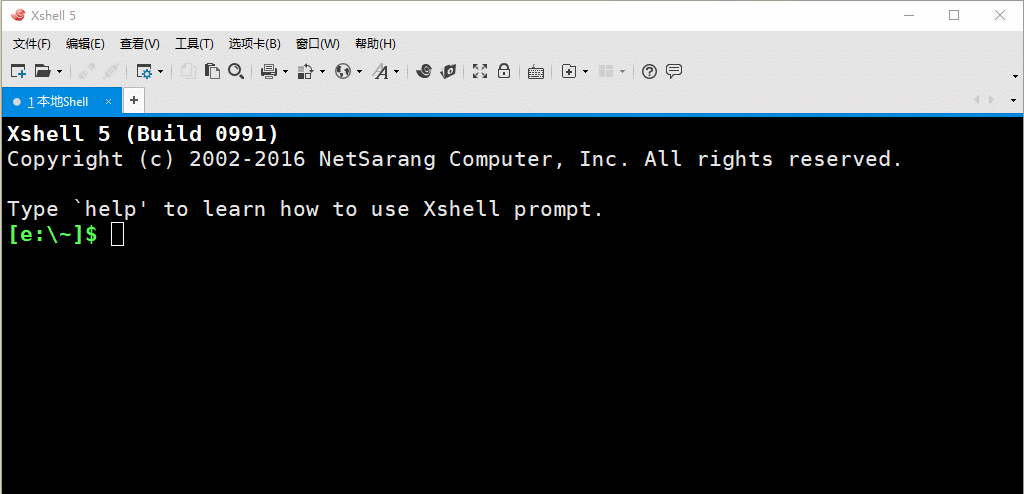
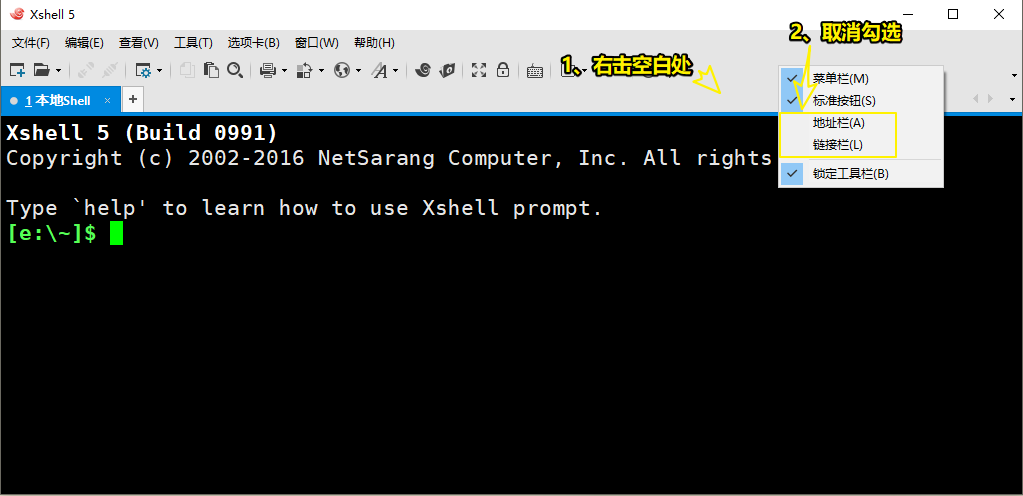
2、Xshell基础优化
2.1 点击 文件 然后点击 属性 进行 默认回话 配置
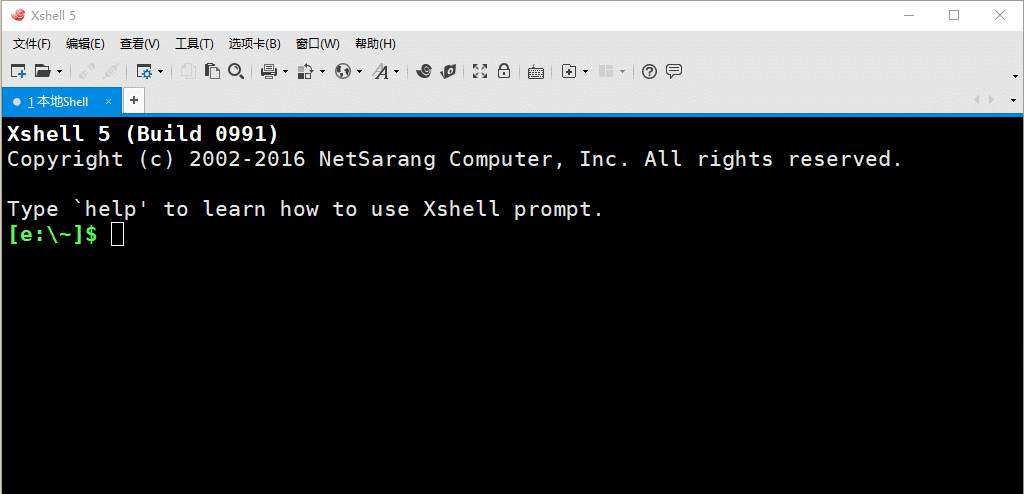
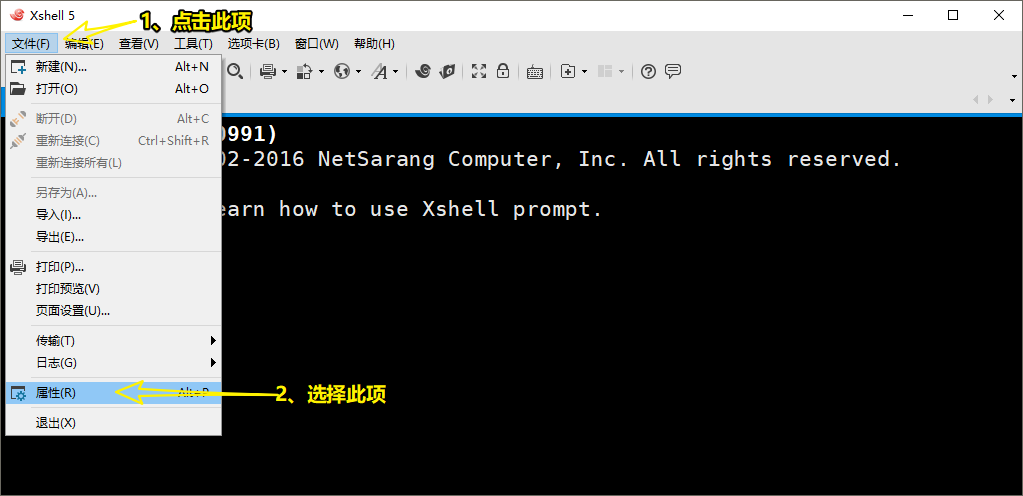
2.2 选择 终端 选项,进行如下配置(可自行配置)
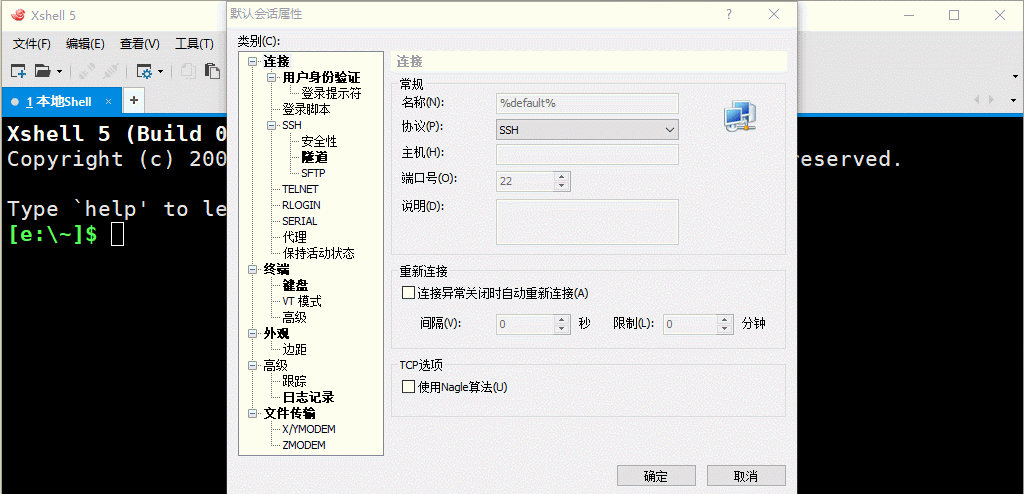
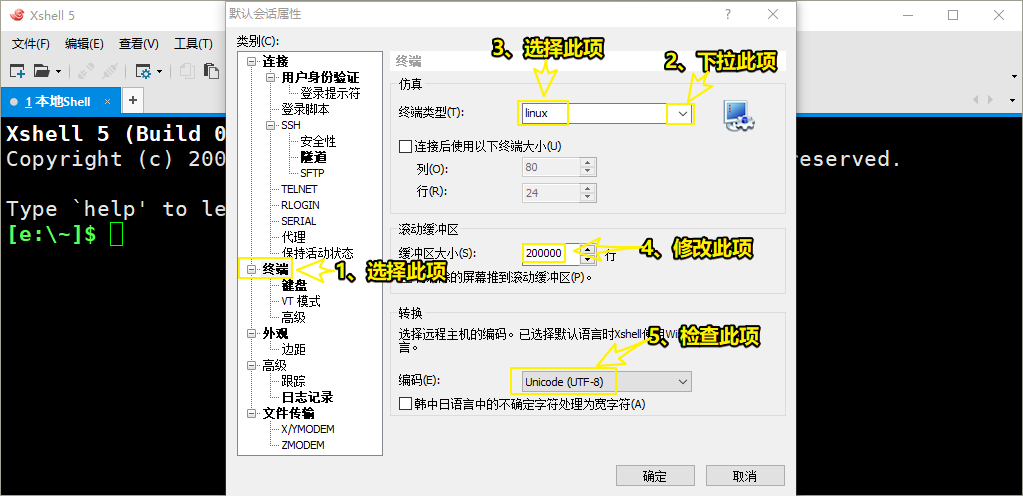
2.3 选择 外观 选项,进行如下配置(可自行配置)
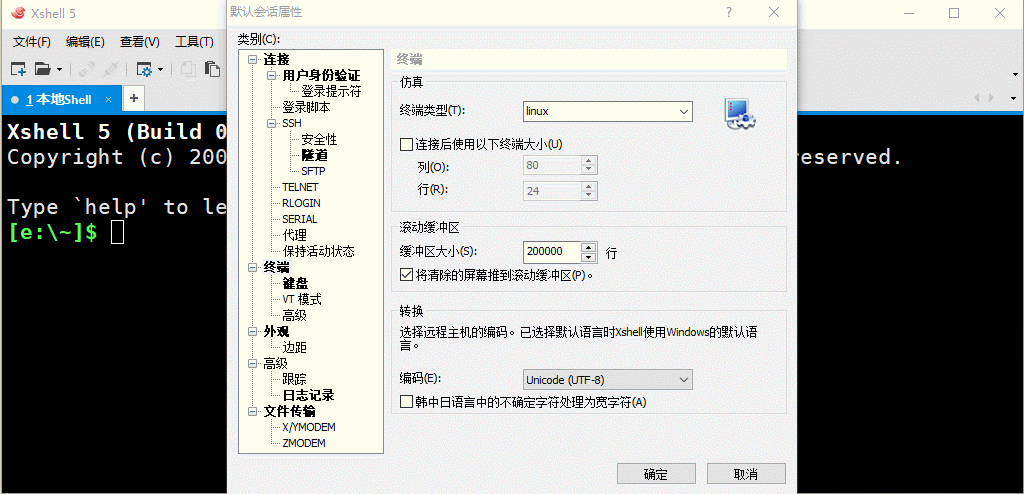
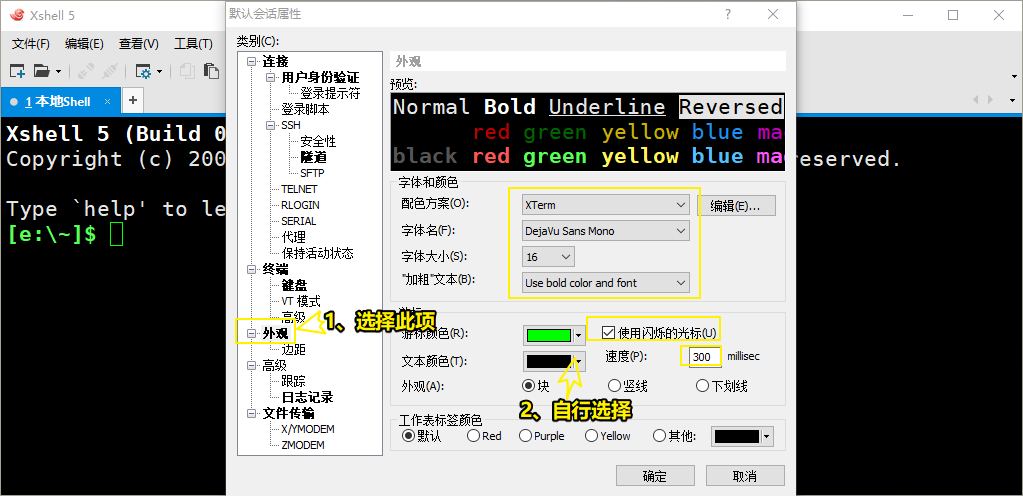
2.4 选择 VT模式 选项,进行如下配置
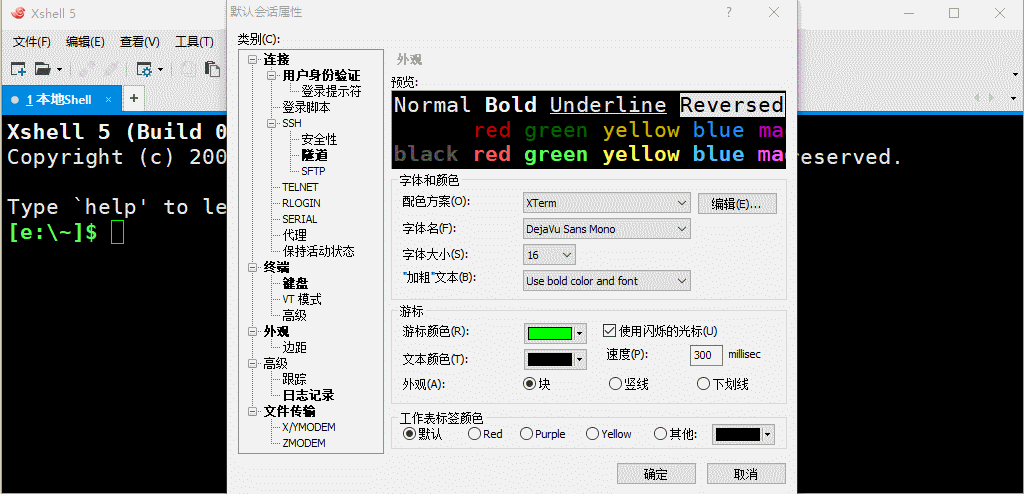
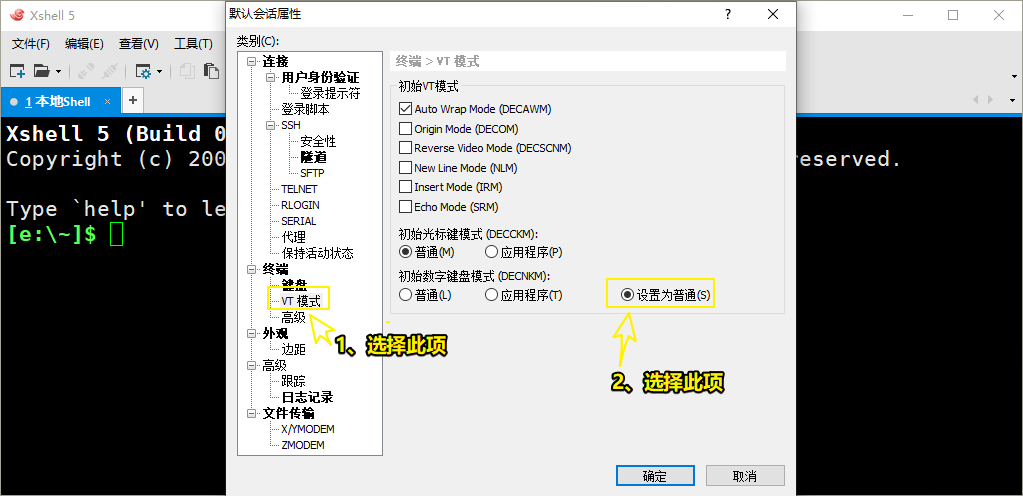
2.5 选择 日志记录 选项,进行如下配置(路径需自己规划)
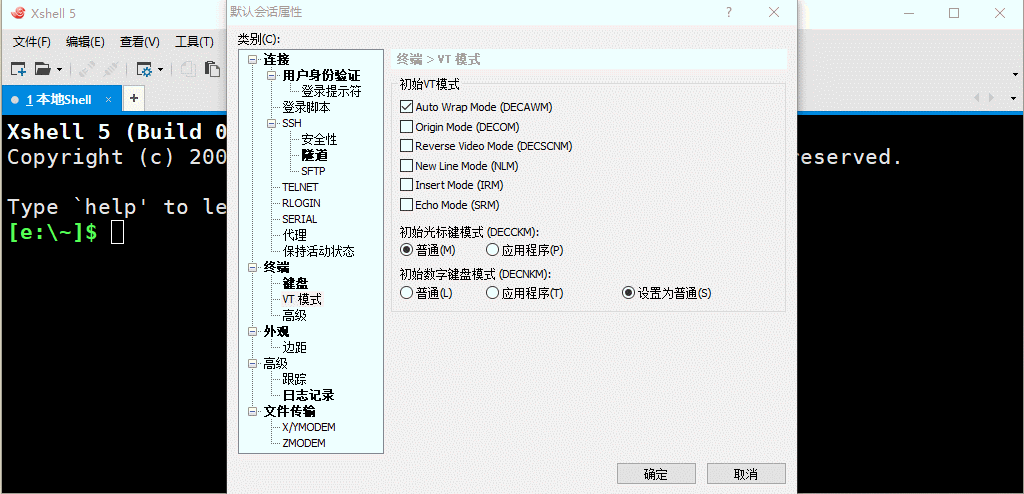
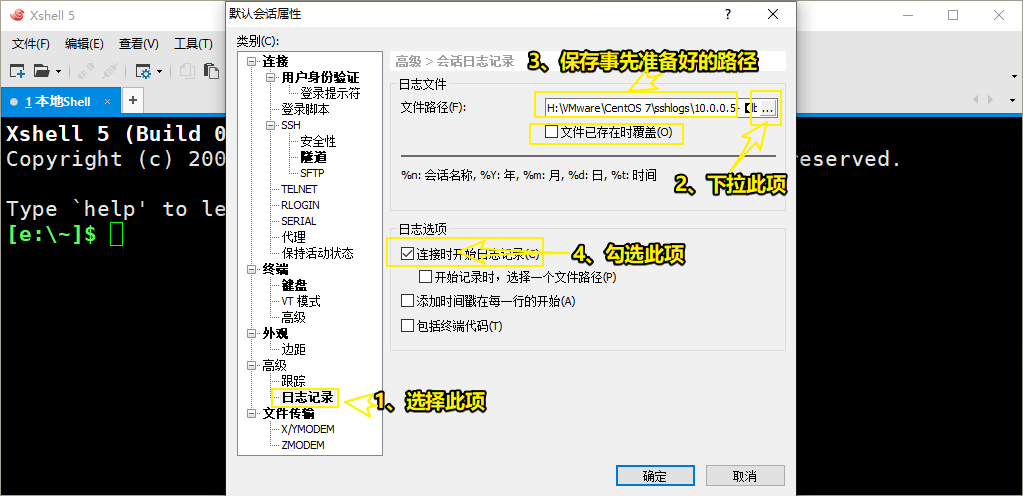
2.6 选择 文件传输 选项,进行如下配置(路径需自己规划)
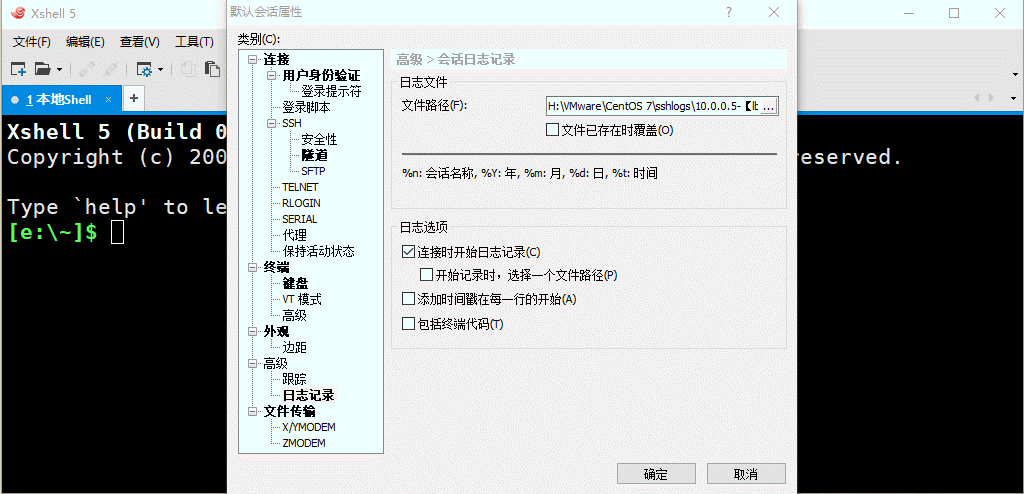

3、Xshell会话建立
3.1 点击文件夹图标,然后打开
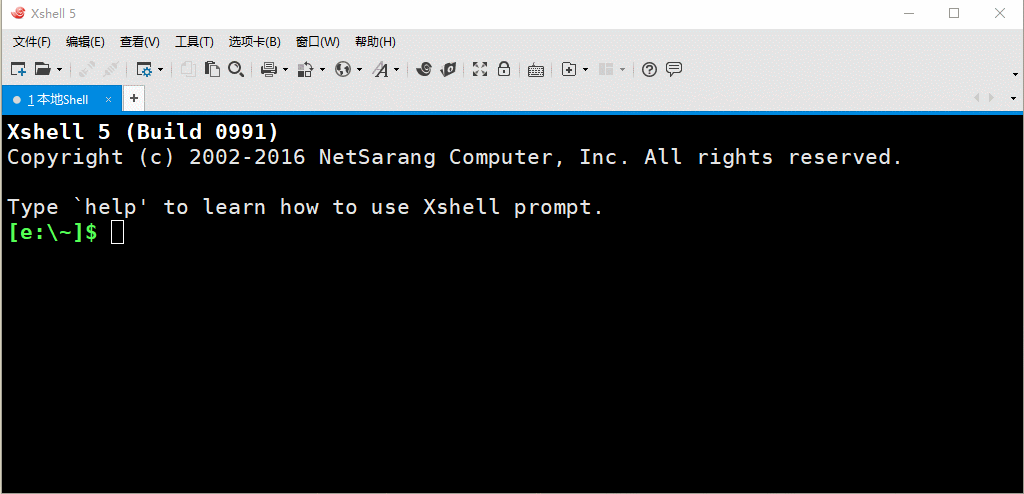
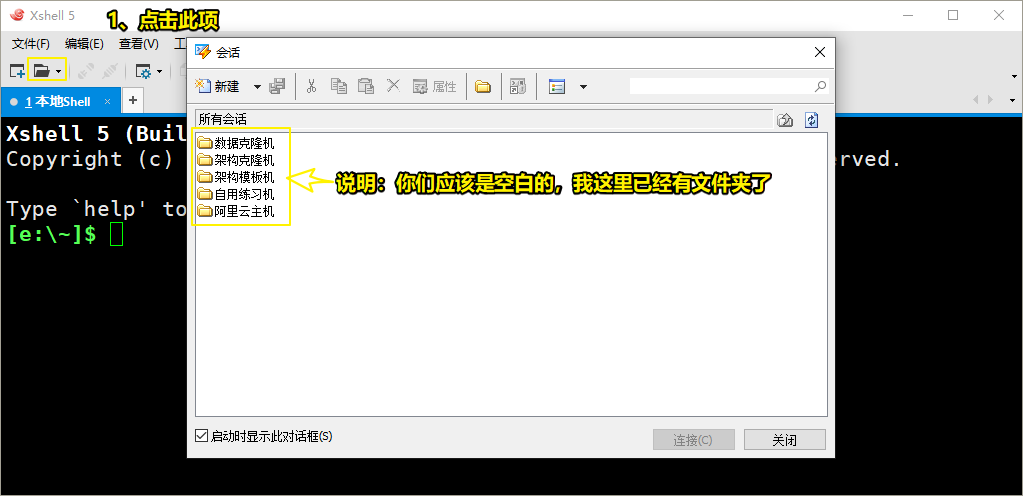
3.2 点击 下拉按钮 ,然后选择 文件夹 ,新建文件夹
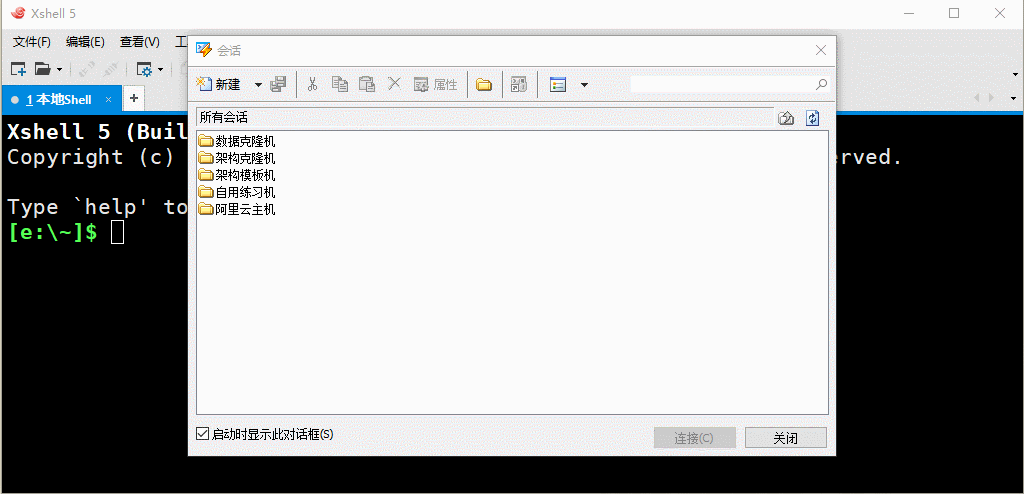
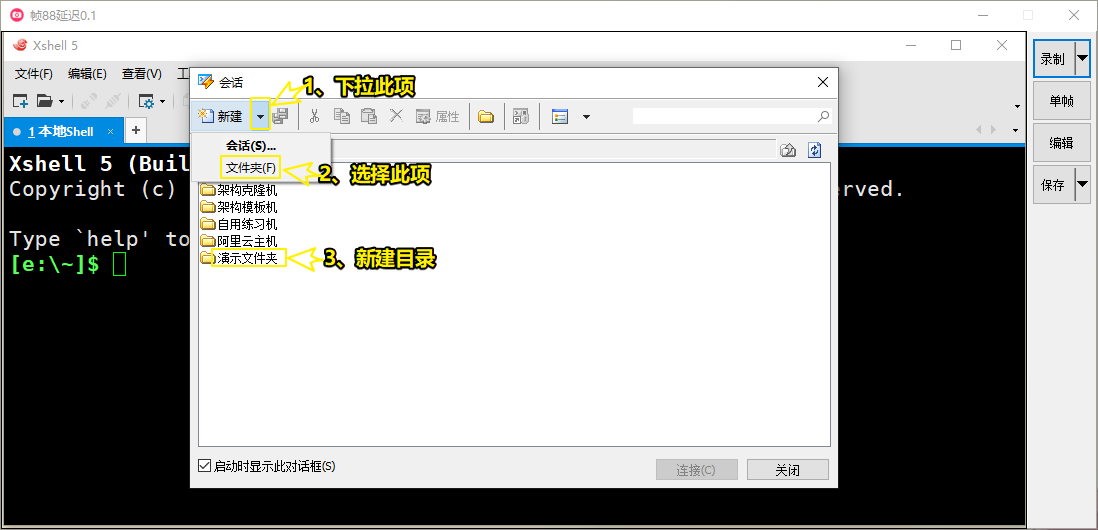
3.3 然后双击新建的文件夹
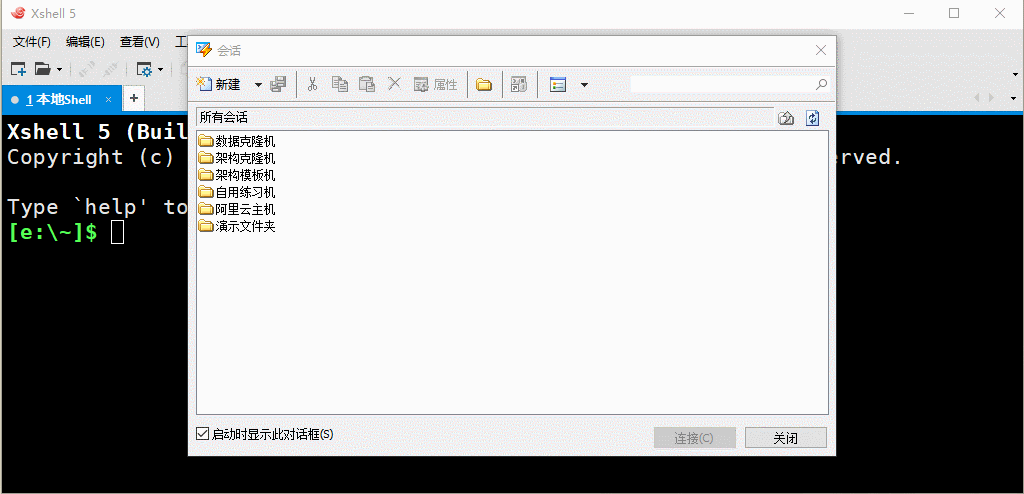
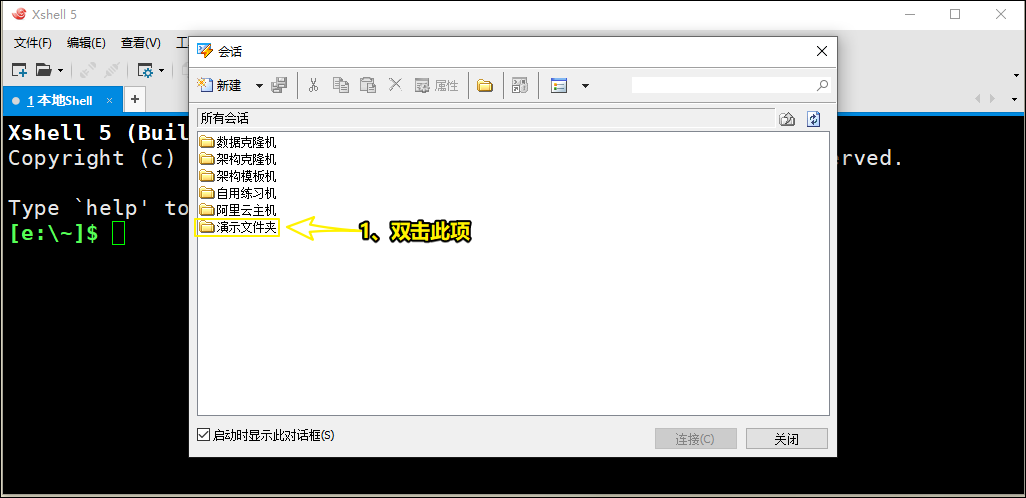
3.4 点击 新建 按钮
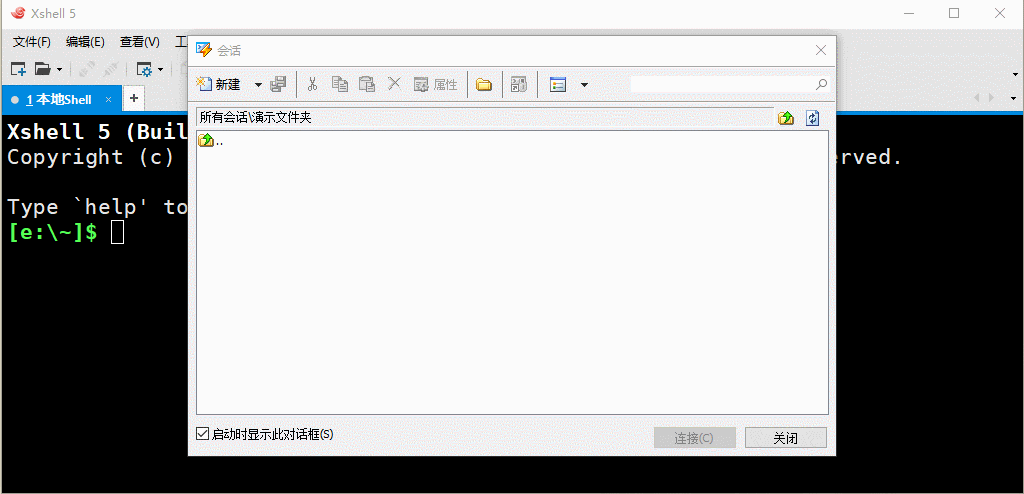
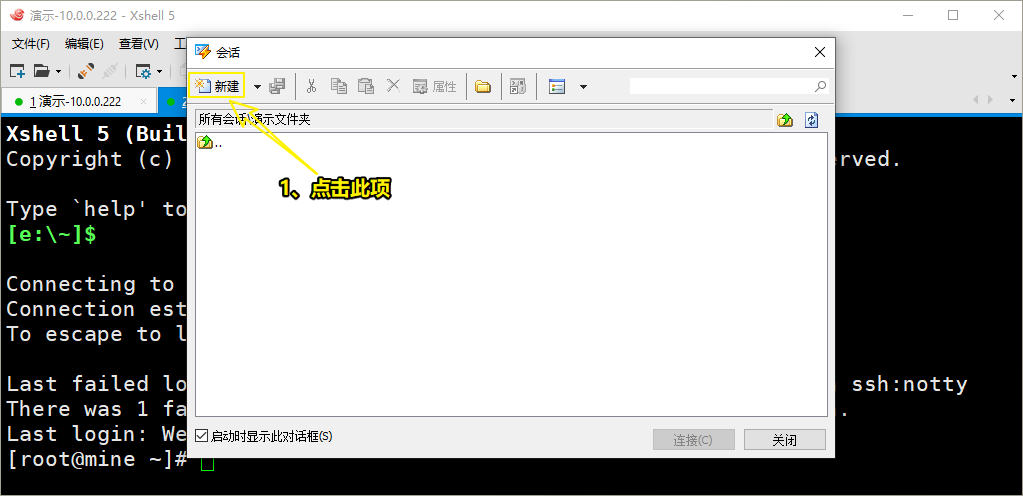
3.5 在 连接 中,填写相关信息
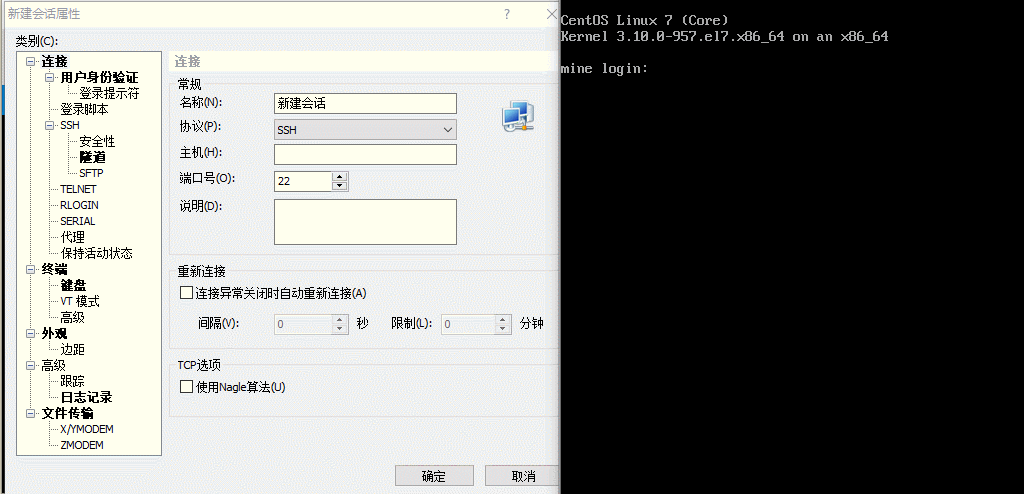
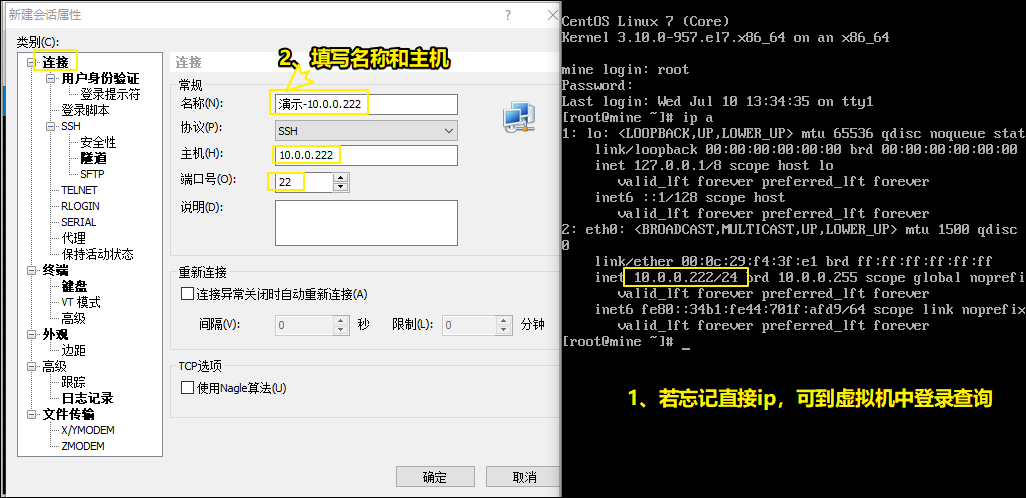
3.6 在 用户身份验证 中,填写相关信息
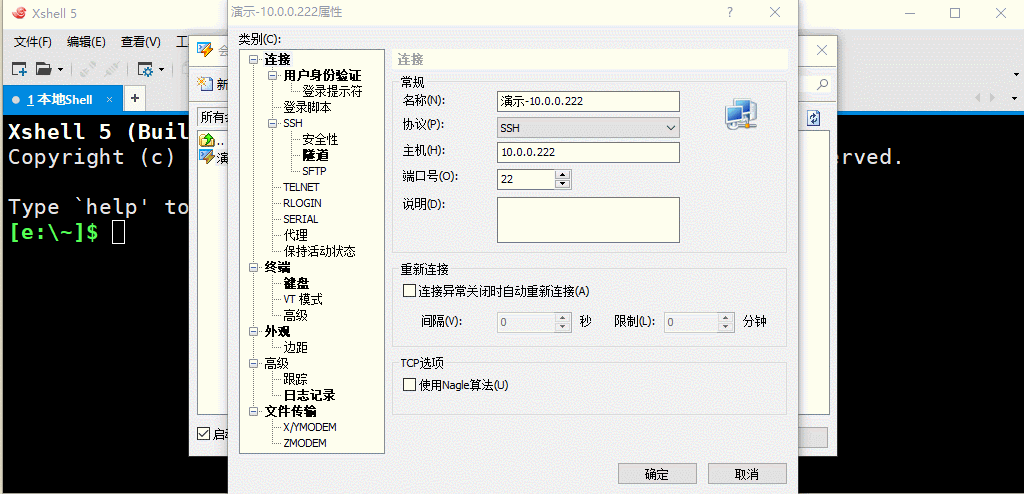
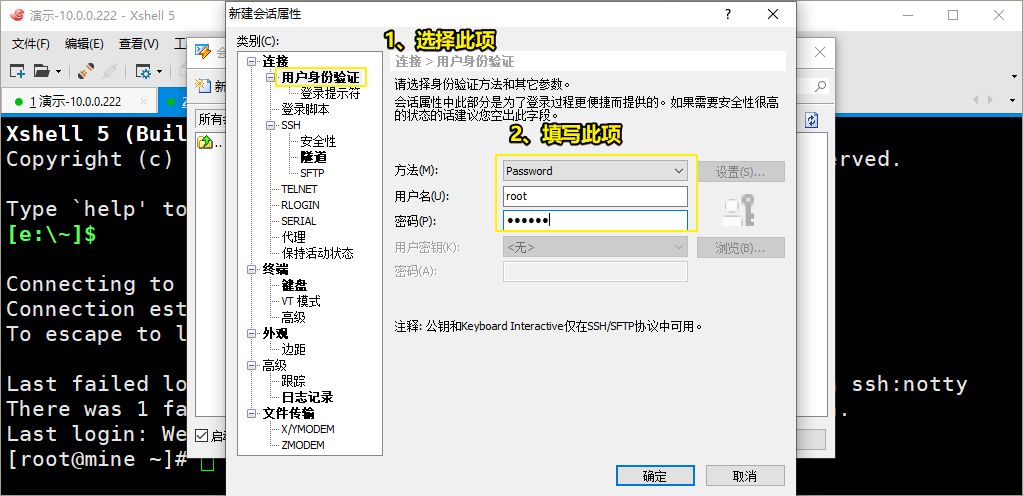
3.7 其他的基本不需要变化
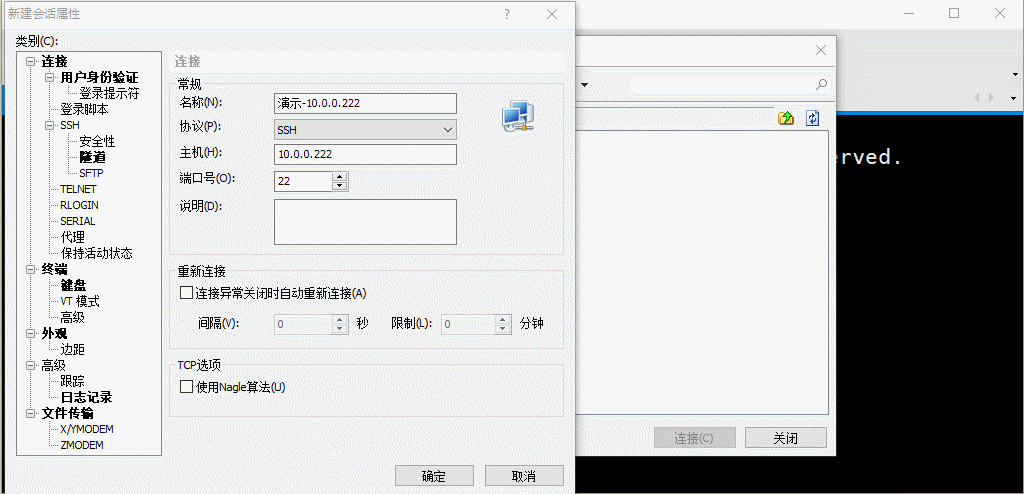
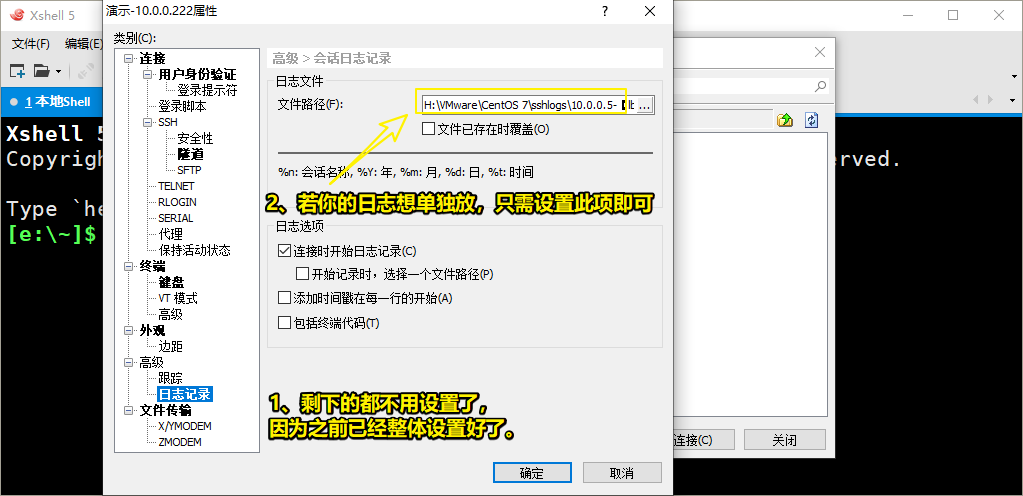
4、Xshell连接主机
【基本环境请参考以下博文的虚拟网络编辑器相关操作】点我快速打开文章【让你的 CentOS 7.6 虚拟机实现上网】
4.1 修改物理机 网络连接 中的 VMnet8 虚拟网卡
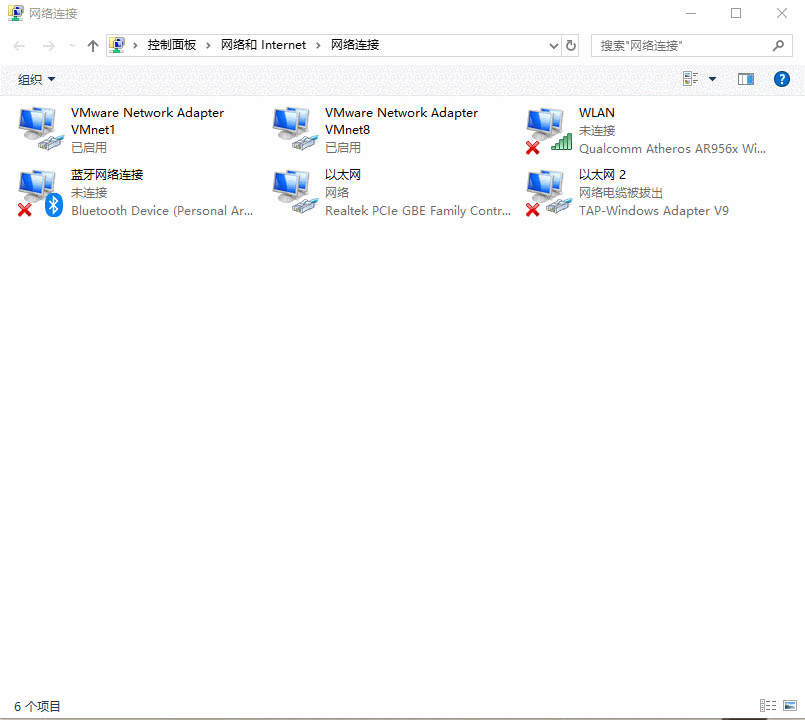
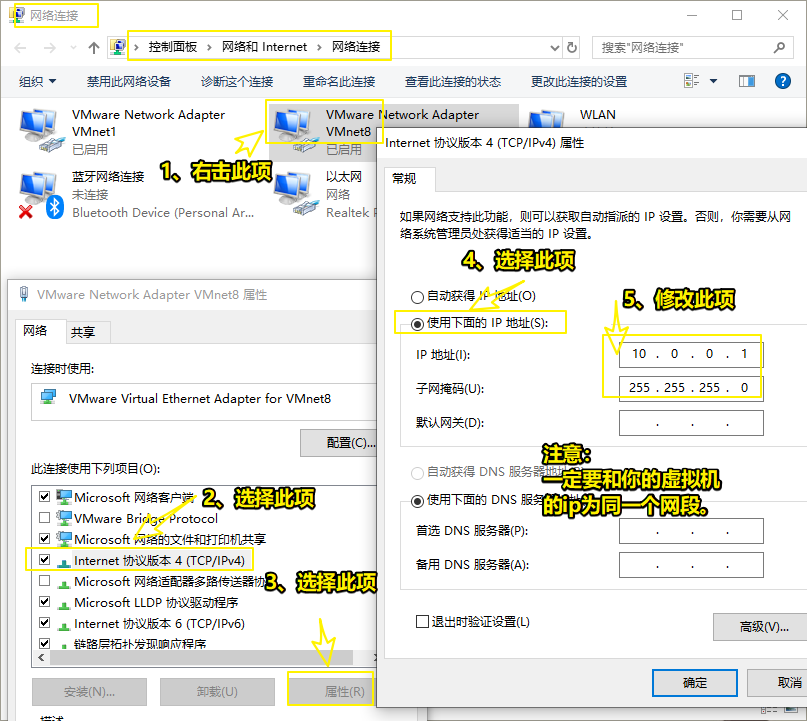
4.2 双击 会话 标签
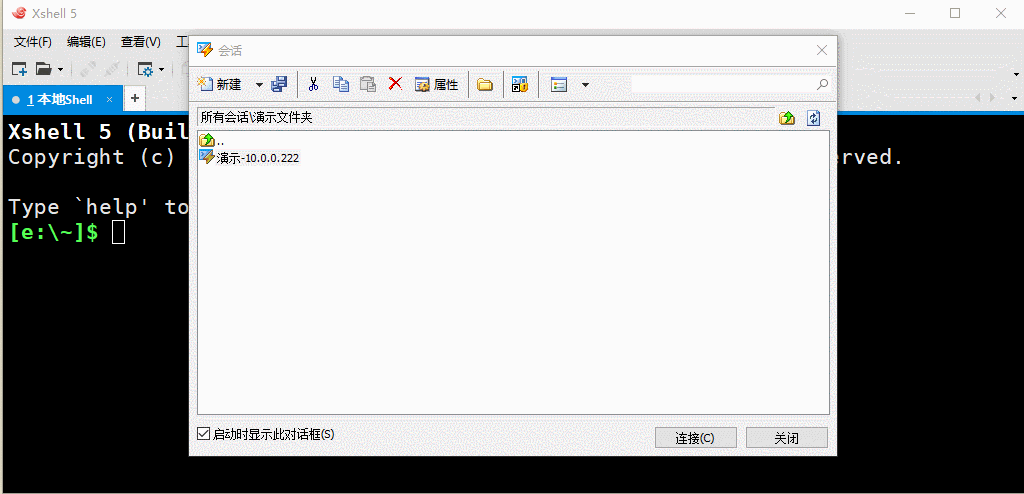
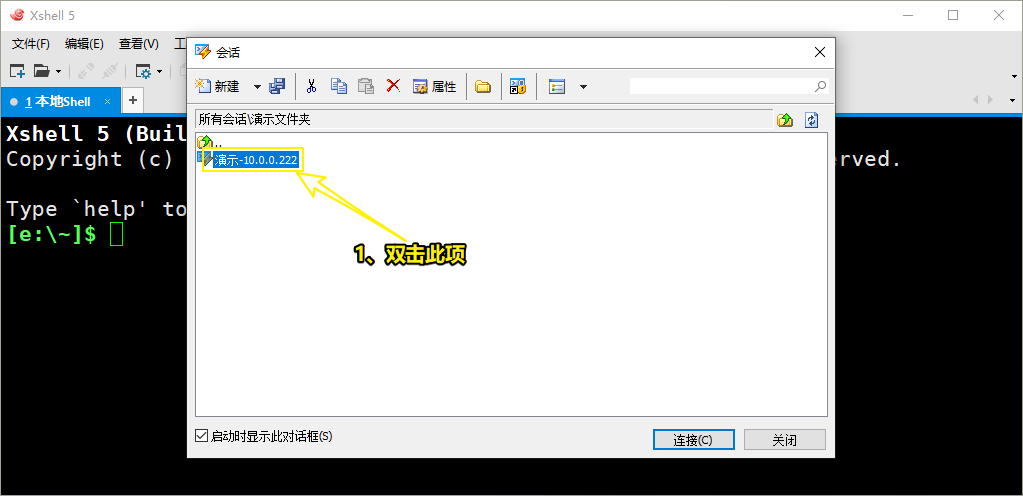
4.3 学习用,即可点击 接受并保存 ,成功登陆
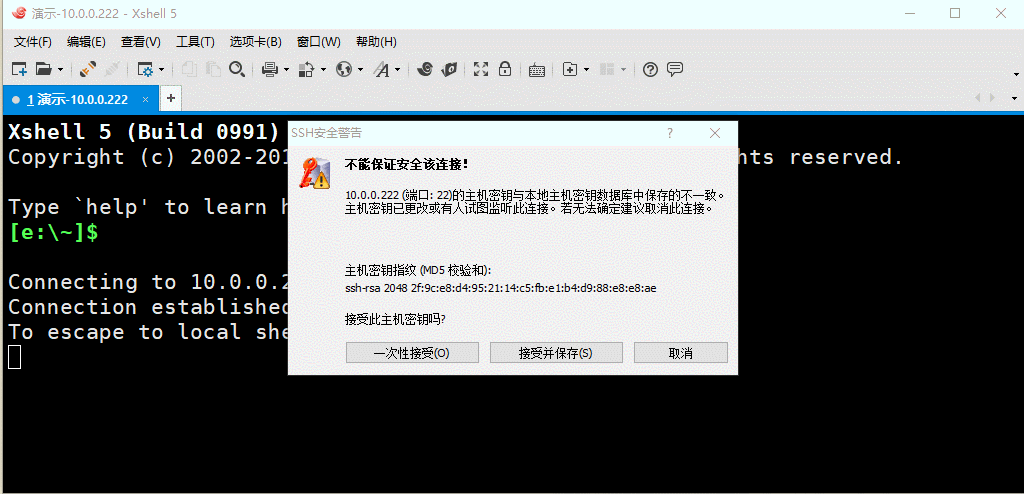
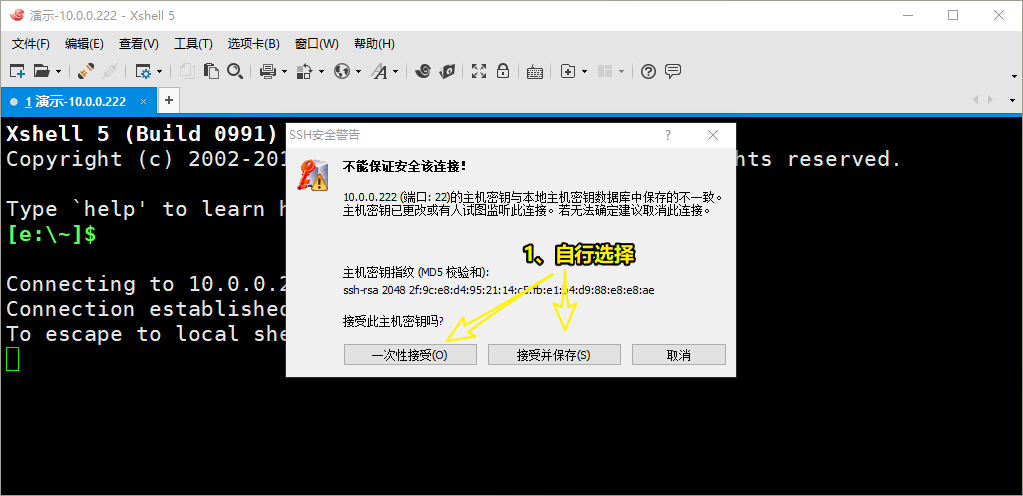
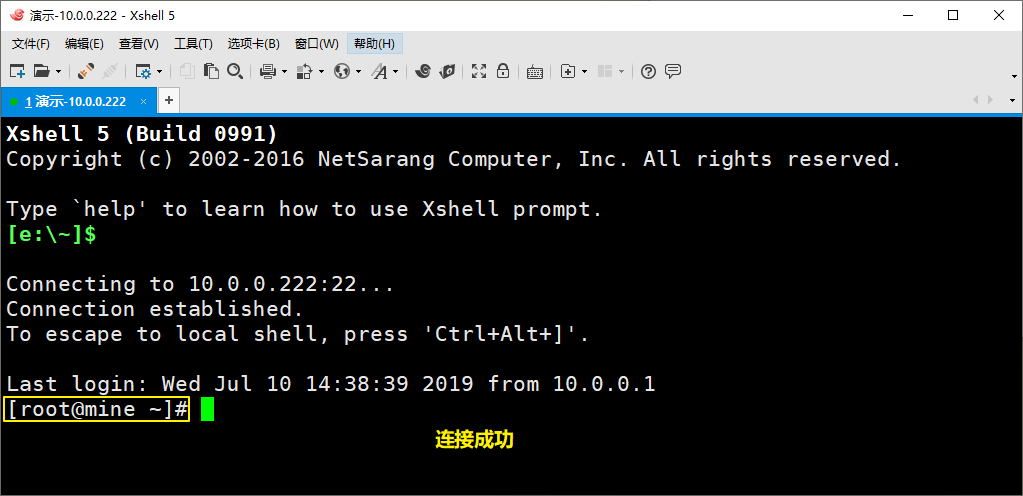
【本文图片下载地址】【004-xshell连接】点我快速打开分享(若异常,请私信,万分感谢) 【提取码:t6et 】
【阿西吧,连个Linux系统的虚拟机真不容易,哼!我要删根跑路了!】点我快速打开文章























 3487
3487

 被折叠的 条评论
为什么被折叠?
被折叠的 条评论
为什么被折叠?








